IPhone'da Twitch'i Discord'a Bağlama – TechCult
Çeşitli / / September 14, 2023
Twitch ve Discord oldukça popüler platformlardır ve Twitch'teki birçok oyuncu Discord'daki takipçileriyle bağlantı kurmak ister. Bu bağlantı, çok oyunculu oyunlar için kolay koordinasyon ve gerçek zamanlı yayın bildirimleri alma gibi çeşitli avantajlar sağlar. Siz de bu avantajları arıyorsanız, iPhone gibi bir iOS cihazında Twitch'i Discord'a nasıl bağlayacağınızı öğrenmek için okumaya devam edin.
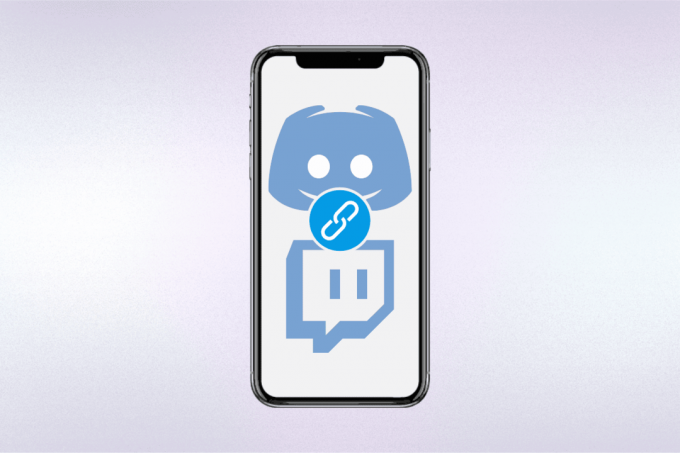
İçindekiler
iPhone'da Twitch'i Discord'a Bağlama
Oyuncular etkili iletişimin hayati önem taşıdığını biliyorlar. çevrimiçi oynanışın iyileştirilmesi. Twitch ve Discord gibi çeşitli uygulamalar, hem oyun içinde hem de oyun dışında oyuncular arasında daha iyi bağlantı ve iletişimi kolaylaştırıyor.
Gelişmiş iletişim için Twitch hesabınızı kolayca Discord'a bağlayabilirsiniz. Harika olan şey, Discord uygulamasını yanlışlıkla silseniz bile entegrasyonun bozulmadan kalmasıdır. Discord'u yeniden yükledikten sonra her zamanki gibi kullanmaya devam edebilirsiniz.
Artık tek yapmanız gereken iPhone gibi bir iOS cihazında Twitch'i Discord'a bağlamak için bu adımları takip etmek.
1. Aç Anlaşmazlık uygulaması iPhone'unuzda.
2. üzerine dokunun Profil sekmesi sağ alt köşeden.
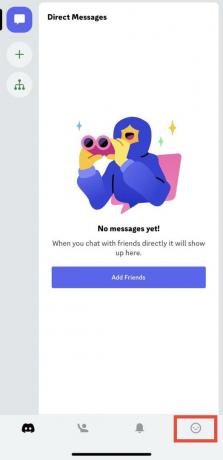
3. Aşağı kaydırın ve simgesine dokunun Bağlantılar seçenek.

4. Sağ üst köşedeki simgesine dokunun Eklemek Bu işlemin ilerleyen aşamalarında Twitch'i iPhone'unuzda Discord'a bağlama seçeneğini kullanabilirsiniz.

5. Girin Twitch hesap kimlik bilgileri ve üzerine dokunun Giriş yapmak.

6. Giriş altı hanelidoğrulama kodu kayıtlı e-posta adresinize veya cep telefonu numaranıza gönderilir.
Not: Kodu doldurduğunuzda otomatik olarak gönderilecektir.
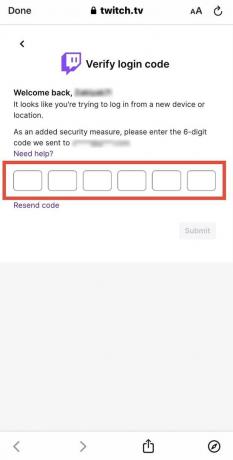
7. Üzerine dokunun Yetki vermek Twitch'e erişim sağlamak ve onu Discord'a bağlamak için.

Ayrıca Oku: Amazon Prime'ı Twitch'e Bağlamak Ücretsiz mi?
Android Telefonda Twitch'i Discord'a Nasıl Bağlarım?
Android kullanıyorsanız Twitch'i Discord'a bağlamak da aynı derecede basittir. Ancak devam etmeden önce Twitch ve Discord uygulamasının en son ve güncel sürümlerini Android cep telefonunuza indirdiğinizden emin olmanız gerekir.
1. Aç Anlaşmazlık uygulaması Android telefonunuzda.
2. üzerine dokunun Profil sekmesi ekranın alt kısmındaki gezinme menü çubuğunun sağ köşesinden.

3. Menüyü aşağı kaydırın ve simgesine dokunun. Bağlantılar seçenek.
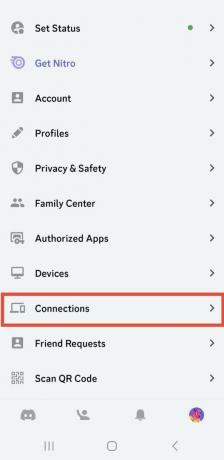
4. Bağlantılar menüsünden simgesine dokunun. EKLEMEK seçeneği sağ üst köşeden.
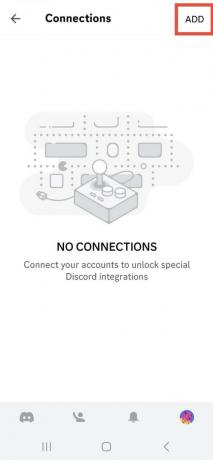
5. Uygulamalar listesinden üzerine dokunun Seğirme.

6. Doldurun Twitch hesap kimlik bilgileri ve üzerine dokunun Kayıtİçinde.
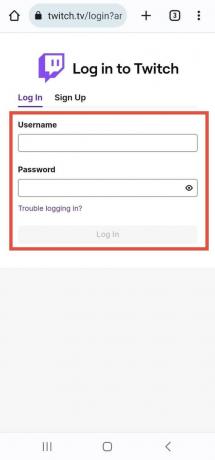
7. Kimlik bilgilerinizi doldurduktan sonra, doğrulama kodu bağlantılı e-posta adresinize veya cep telefonu numaranıza alındı.
Not: Kodu girdikten sonra artık yetkilendirme sayfasına yönlendirileceksiniz.
8. Üzerine dokunun Yetki vermek Twitch'i Android telefonunuzdaki Discord'a bağlamak için.

Ayrıca Oku: Lunar İstemcisini Discord'a Bağlama
Windows PC'de Twitch'i Discord'a Nasıl Bağlarım?
Discord ve Twitch'i Windows'ta kullanmak isterseniz bu iki uygulamayı oraya da bağlayabilirsiniz. Twitch'i PC'de Discord'a bağlamak için aşağıda belirttiğimiz adımları uygulamanız yeterlidir.
1. Ziyaret edin Discord Giriş sayfası tarayıcınızda.
2. Girin hesap kimlik bilgileri ve tıklayın Giriş yapmak.

3. Tıkla Ayarlar dişli simgesi.
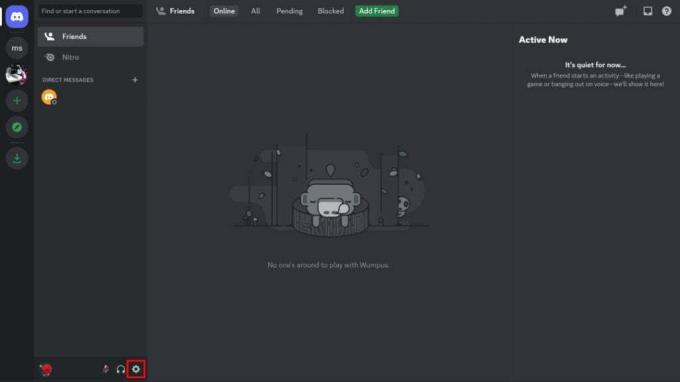
4. Tıkla Bağlantılar sol bölmedeki seçeneği seçin.
5. Tıkla Daha fazla simge görüntüle > Twitch uygulaması simgesi.
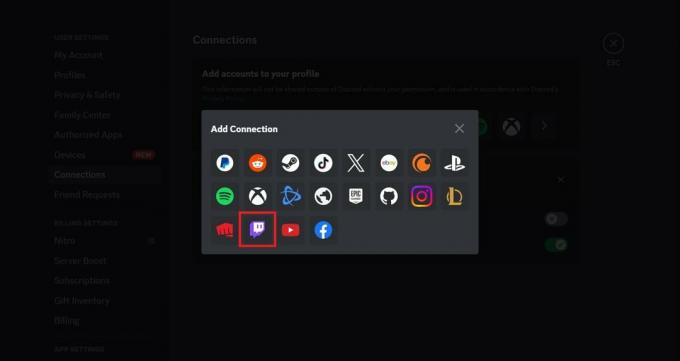
6A. Eğer sen zaten değilgiriş Discord hesabınıza aynı tarayıcıdan giriş yapın hesap kimlik bilgileri Ve tamamla doğrulama.
6B. Eğer sen Zaten giriş yapılmış aynı tarayıcıda Discord hesabınıza gidin, aşağı kaydırın ve tıklayın Yetki vermek.
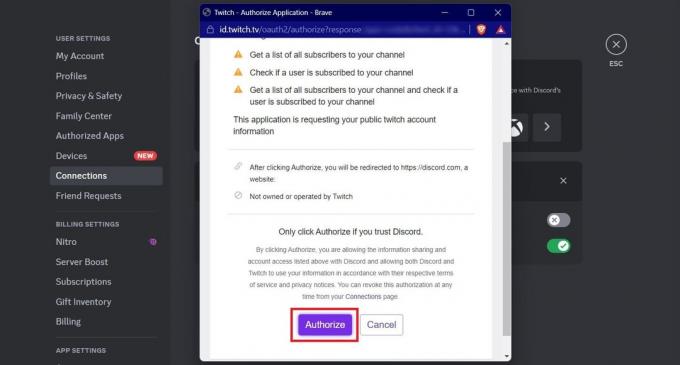
Twitch'i iPhone'daki Discord'dan Nasıl Kaldırırım?
iOS cihazınızda Twitch hesabınızın Discord bağlantısını kaldırmak isterseniz, bu sadece bir dakika kadar süren basit bir işlemdir. Twitch hesabınızı Discord'dan kaldırmak için aşağıda sunduğumuz adımları uygulamanız yeterlidir.
1. Aç Anlaşmazlık uygulaması.
2. üzerine dokunun Profil sekmesi > Bağlantılar seçenek.
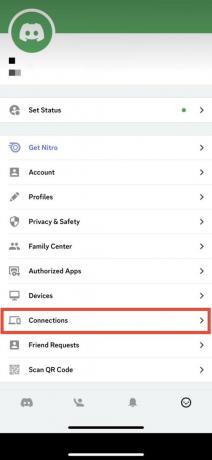
3. üzerine dokunun Çapraz işaret simgesi senin yanında bağlı Twitch hesabı Discord'dan kaldırmak için.
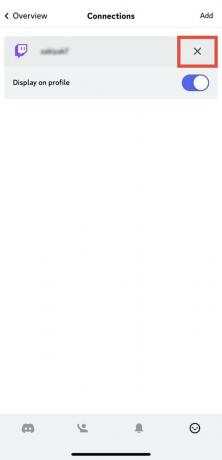
4. üzerine dokunun Bağlantıyı kes Bağlantı kesme işlemini onaylamak için sonraki açılır pencereden seçeneği seçin.

Ayrıca Oku: Bethesda Hesabının Bağlantısı Nasıl Kaldırılır
Öğrendikten sonra iPhone'da Twitch'i Discord'a nasıl bağlayabilirim?yayın deneyiminizi ve Twitch kanalınız ile Discord sunucunuz arasındaki iletişimi geliştirebilirsiniz. Sorularınızı bırakmaktan veya önerilerinizi aşağıdaki yorumlar bölümünde paylaşmaktan çekinmeyin. Mutlu yayın!
Pete, TechCult'ta Kıdemli kadrolu yazardır. Pete teknolojiyle ilgili her şeyi seviyor ve aynı zamanda hevesli bir DIYer. İnternette nasıl yapılır, özellikler ve teknoloji kılavuzları yazma konusunda on yıllık bir deneyime sahiptir.



